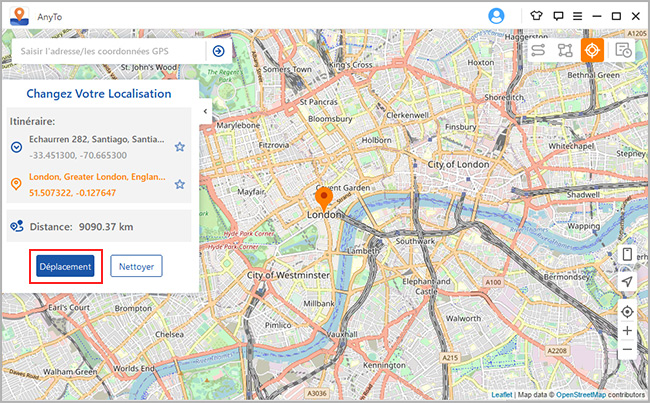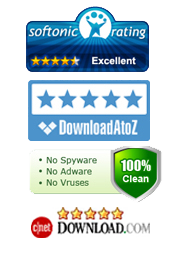Comment modifier sa position GPS sur un smartphone (iPhone et Android)
Il existe de nombreuses situations dans lesquelles il est nécessaire d'usurper la position GPS de son smartphone et de simuler sa localisation. Par exemple, vous utilisez une application de rencontre et vous n'aime pas vraiment l’idée de partager votre emplacement réel avec l'autre personne, ou vous abandonnez vos amis lors d'une soirée et vous voulez leur montrer que vous êtes coincé à la maison, ou encore, ce qui est le plus courant, vous avez menti à vos parents en disant que vous alliez chez un ami pour étudier alors qu'en réalité vous étiez en train de faire la fête. On l’a tous fait.
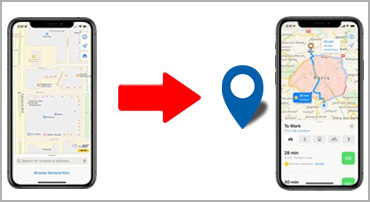
D'autres raisons d'usurper votre position GPS peuvent inclure le fait de jouer à un jeu basé sur la localisation, tel que Pokemon Go. Pourquoi vouloir faire un effort supplémentaire pour attraper un autre type de Pokemon alors que vous pouvez facilement tromper votre iPhone en changeant l'emplacement et en lui faisant croire que vous êtes déjà là ? Essayez-le !
La vérité est que nous l'avons tous fait à un moment de notre vie ou que nous pourrions en avoir besoin à l'avenir. On ne sait jamais quelles surprises nous attendent. Soyez juste attentif au but de falsifier votre position GPS afin d'éviter tout problème injustifié par la suite.
Partie 1 : Comment modifier la localisation GPS si vous avez un iPhone
Partie 2 : Comment modifier la localisation GPS si vous avez un appareil Android
Partie 1 : Comment modifier votre position GPS sur un iPhone
Si vous cherchez à usurper votre position GPS sans utiliser d'applications qui ne sont disponibles que sur les appareils débloqués, vous devez installer une application de changement de position iOS sur votre ordinateur (Windows ou Mac). Cela vous aidera à falsifier votre emplacement (à la fois ponctuel et en temps réel) sur des applications telles que iMessages, Find My, WhatsApp, Facebook, Instagram, Snapchat et plus encore.
Vous pouvez déconnecter votre iPhone de l'ordinateur après avoir saisi le faux emplacement sur le logiciel. Votre iPhone continuera à utiliser la fausse localisation jusqu'à ce que vous le redémarriez. Voici comment procéder :
|
Étape 1: Lancez l'appli de modification d’emplacement GPS sur votre ordinateur
Pour pouvoir utiliser l'application, vous devez d'abord installer cette application sur votre PC et la lancer après l'installation.
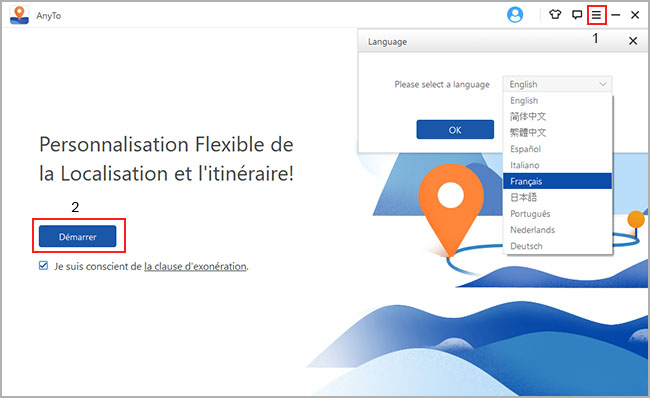
Étape 2: Connectez votre iPhone à l'ordinateur à l'aide du câble USB-C vers Lightning
Lorsque vous avez réussi à lancer l'application sur votre ordinateur, l'étape suivante consiste à connecter votre iPhone à l'ordinateur pour qu'il puisse se synchroniser avec lui. Il vous suffit de le connecter via votre câble USB ou votre câble de chargement et d'attendre que le programme le détecte.
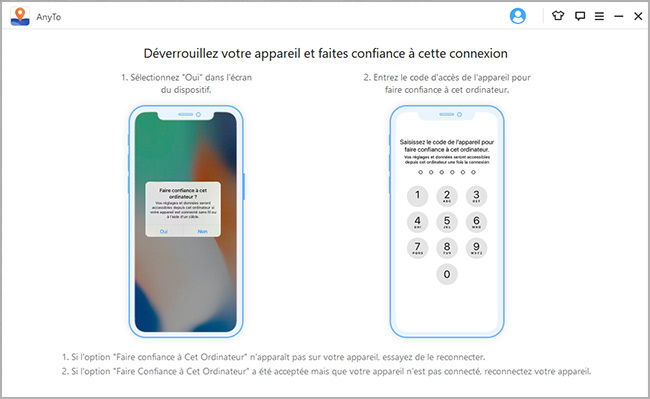
Étape 3: Sélectionnez le mode pour modifier votre position GPS sur l'iPhone
Dès que votre iPhone apparaît sur votre ordinateur, il vous suffit de sélectionner le mode de changement d'emplacement approprié pour commencer le processus de modification de l'emplacement GPS de votre appareil iOS. Voici les 3 modes différents que vous pouvez choisir en fonction de vos besoins :
A. Le mode de téléportation par défaut : Dans ce mode, vous devez indiquer l'emplacement de votre choix que vous souhaitez que les autres voient lorsque vous partagez votre emplacement avec eux. Si vous mettez « London » dans l'onglet, cliquez sur « Déplacement » et vous serez à London avant même d'avoir pu dire ouf.
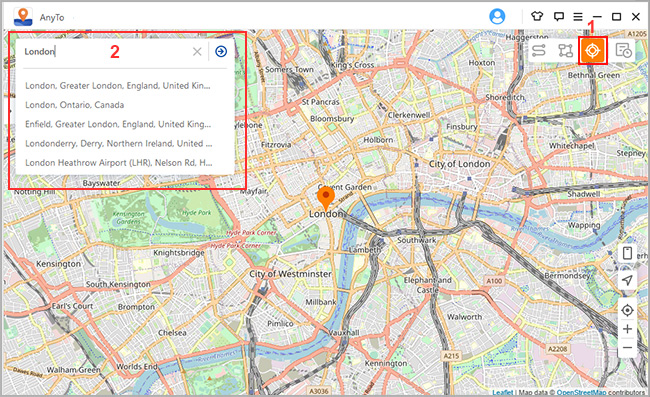
B. Le mode de déplacement à deux points : Ce mode vous permet de simuler le déplacement du GPS le long d'une route entre deux points. Par défaut, le point de départ est votre emplacement actuel, puis vous pouvez saisir jusqu'à deux arrêts/destinations dans la barre de recherche. Après avoir sélectionné les deux arrêts, vous pouvez définir le nombre de mouvements et également régler la vitesse en faisant glisser la barre.
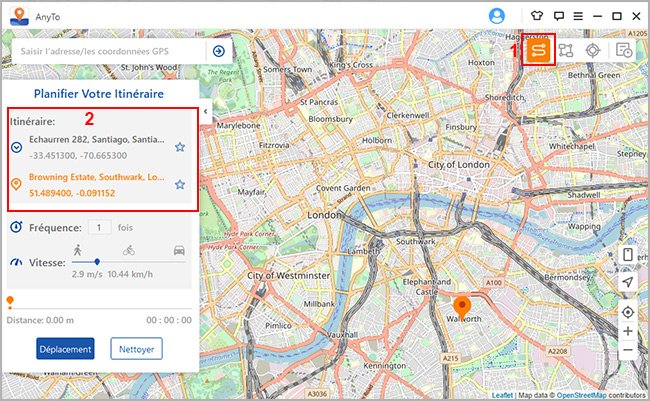
C. Le mode de déplacement multi-points : Si vous voulez un parcours plus complexe avec plusieurs points, vous pouvez choisir le « Déplacement multi-points » sur l'écran d'accueil (le deuxième) et appuyer sur le bouton « Entrée ». Avec ce mode, vous pouvez sélectionner plus d'un emplacement sur la carte. Cela vous permet également de sélectionner le nombre d'allers-retours et de régler la vitesse en faisant glisser la barre de vitesse.
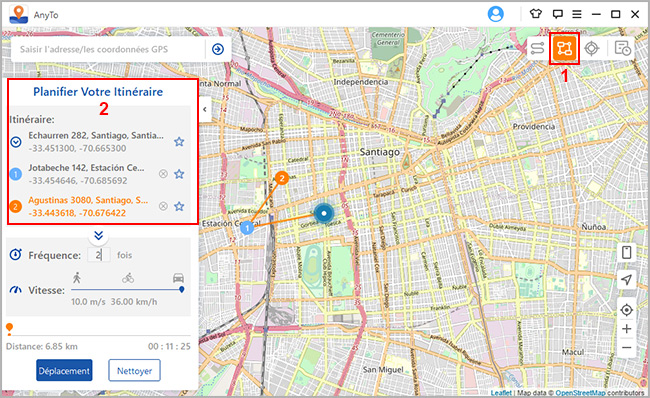
Étape 4: Cliquez sur le bouton « Déplacer » pour commencer l'usurpation d'emplacement sur votre iPhone
Après avoir effectué tous les réglages dans le mode de changement d'emplacement, vous pouvez appuyer sur le bouton « Déplacement ». L'emplacement GPS de votre iPhone sera modifié en fonction de l'emplacement saisi dans le programme.
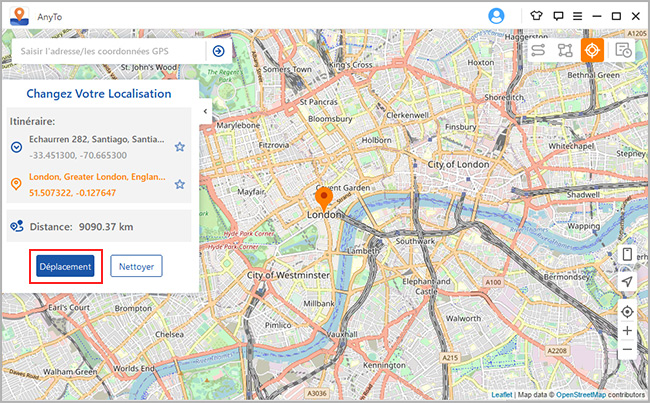
Partie 2 : Comment modifier votre localisation GPS sur un appareil Android
Étape 1: Connectez votre Android à l'ordinateur à l'aide du câble USB-C
Lorsque vous avez réussi à lancer l'application sur votre ordinateur, l'étape suivante consiste à connecter votre Android à l'ordinateur pour qu'il puisse se synchroniser avec lui. Il vous suffit de le connecter via votre câble USB ou votre câble de chargement et d'attendre que le programme le détecte.
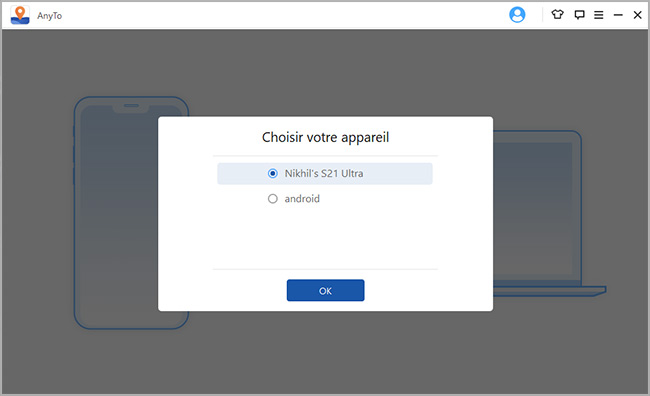
Étape 2: Préparez votre appareil Android pour le changement d'emplacement
A. Vérifiez que la connexion USB de votre Android à l'ordinateur est réglée sur MTP (Media Transfer Protocol) ou PTP (Picture Transfer Protocol). En outre, votre appareil doit être connecté à l'Internet.
B. Vous devez activer un mode spécial appelé « Débogage USB » sur votre appareil Android. Pour cela, allez dans « Paramètres » > « A propos du téléphone » > « Numéro de version » et appuyez 7 fois sur le bouton pour déverrouiller le menu « Options de développement ». Ensuite, allez dans Paramètres > Options de développement et activez le mode « Débogage USB ».
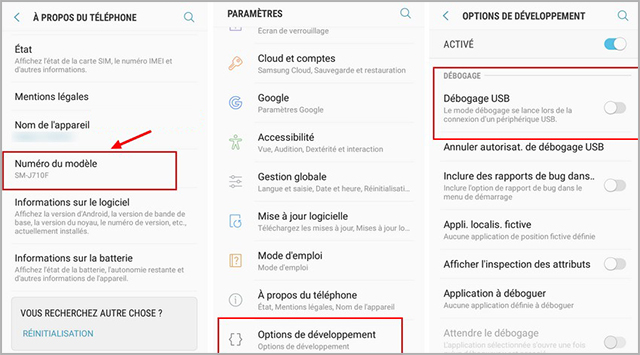
C. Appuyez sur « Autoriser le débogage USB » sur votre Android pour permettre au logiciel d'installer l'application « AnyTo Assistant » sur votre Android.
D. Après l'installation, allez dans « Options de développement » > « Sélectionner l’application de position fictive », et sélectionnez « AnyTo Assistant ».
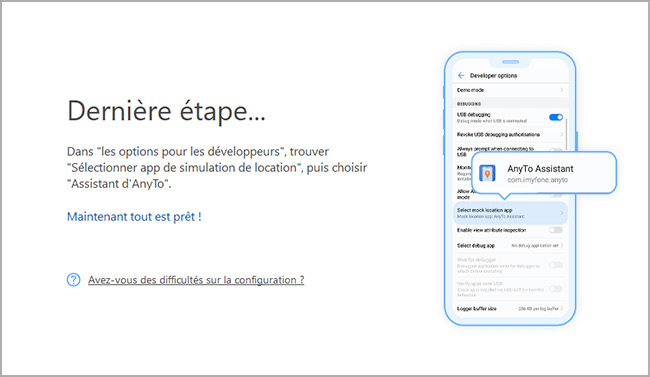
Conseil : Si vous avez des difficultés à trouver un paramètre spécifique mentionné ici, vous pouvez le rechercher directement en le tapant dans le champ de recherche de votre téléphone.
Étape 3: Sélectionnez la destination sur la carte
Maintenant, vous devez sélectionner le 3ème mode (Mode de téléportation) de l'application et sélectionner la fausse destination sur la carte à l'aide de votre souris. Vous pouvez également entrer les adresses dans le coin supérieur gauche pour rechercher votre destination, par exemple, London.
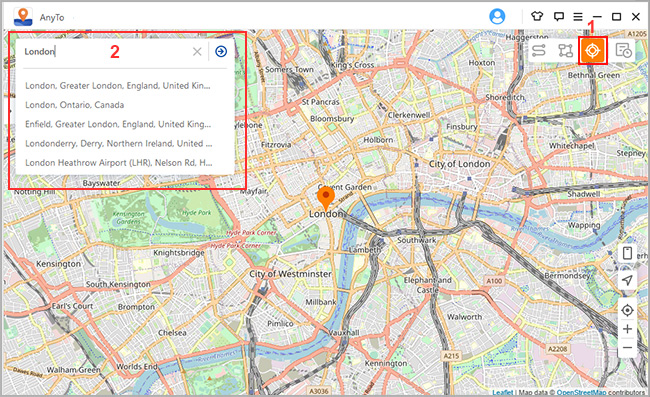
Étape 4 : Cliquez sur le bouton « Déplacer » pour modifier votre position GPS
Après avoir sélectionné la destination, vous verrez une barre latérale contenant toutes les informations sur l'endroit que vous avez saisi à l'étape 2, comme le nom du lieu, les coordonnées et la distance. Si tout semble correct, vous pouvez cliquer sur le bouton « Déplacement » et votre emplacement sera modifié.
Remarque : Si vous souhaitez partager une fausse localisation en direct, vous pouvez également essayer les deux autres modes de ce logiciel.